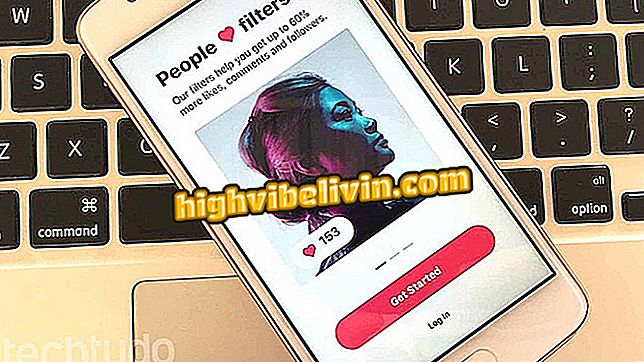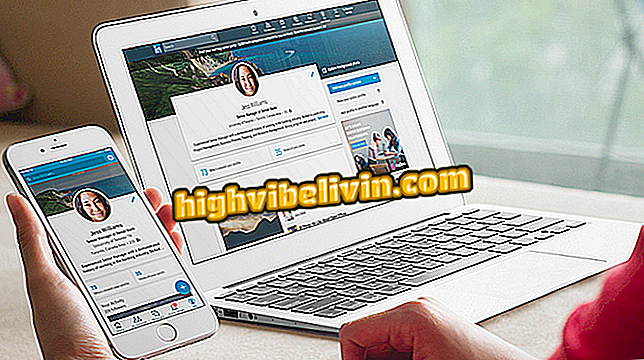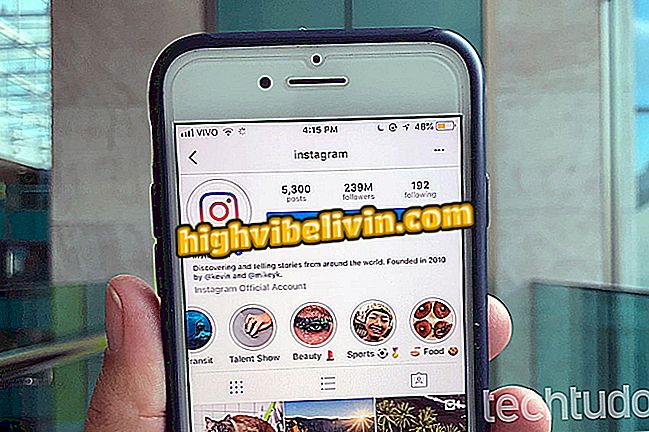“Administrators ir bloķējis šī pieteikuma izpildi”; zina, kā atrisināt
Sistēmā Windows ir lietotāja konta kontroles sistēma, kuras mērķis ir novērst nesankcionētu personu izmaiņas datorā. Tomēr šī drošības funkcija var bloķēt piekļuvi likumīgām lietojumprogrammām. Šādā gadījumā ekrānā parādīsies paziņojums "Administrators ir bloķējis šīs lietojumprogrammas izpildi", un jūs nevarēsiet palaist programmu.
Nākamajā apmācībā pārbaudiet, kā atspējot Windows lietotāja konta kontroli (UAC), lai atbloķētu lietojumprogrammu izpildi. Procedūra tika veikta, izmantojot Windows 10 datoru. Jums ir jābūt piekļuvei kontam ar administratīvām tiesībām, lai izpildītu norādījumus.
Malware izmanto likumīgus Windows komponentus, lai sasniegtu brazīliešus

Uzziniet, kā atbloķēt Windows lietojumprogrammas
Vēlaties iegādāties mobilo telefonu, TV un citus atlaides produktus? Ziniet salīdzinājumu
1. solis. Izmantojiet Cortana meklēšanu un meklējiet "cmd". Ar peles labo pogu noklikšķiniet uz pirmā rezultāta un konteksta izvēlnē atlasiet opciju "Palaist kā administratoram";

Atvērt komandu uzvedni kā administratoru
2. solis. Komandu uzvednes logā nokopējiet un ielīmējiet kodu "REG ADD HKLM PROGRAMMATŪRA Microsoft Windows pašreizējā versija" sistēmas / V EnableLUA / T REG_DWORD / D 0 / F "(bez pēdiņām);

Palaidiet norādīto kodu
4. solis. Tiks parādīts paziņojums par nepieciešamību restartēt datoru. Noklikšķiniet uz tā;

Brīdinājums paziņo, ka nepieciešams restartēt datoru
5. solis. Visbeidzot, nospiediet "Restart now", lai restartētu datoru un atspējotu Windows lietotāja konta kontroli (UAC).

Restartējiet datoru, lai atspējotu UAC
Tur! Pēc restartēšanas parasti varat izmantot datora programmas.
Pēc atjaunināšanas Windows atjaunināšana vairs nedarbojas; Ko darīt? Uzdodiet jautājumus forumā.

Kā atrast jūsu pašreizējā tīkla Wi-Fi paroli Windows sistēmā